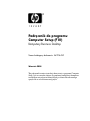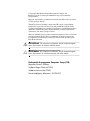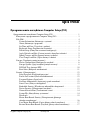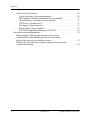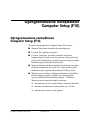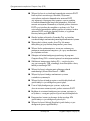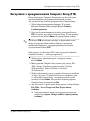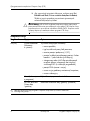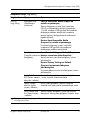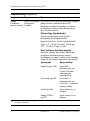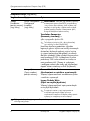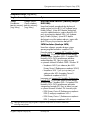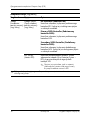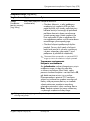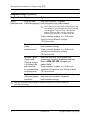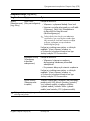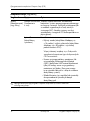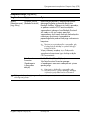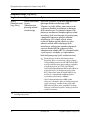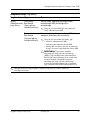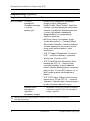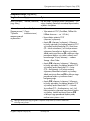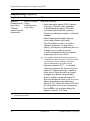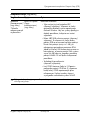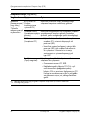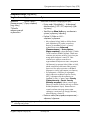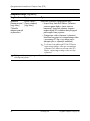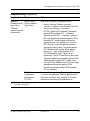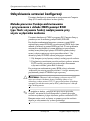Podrcznik do programu
Computer Setup (F10)
Komputery Business Desktop
Numer katalogowy dokumentu: 361206-242
Wrzesie 2004
Ten podręcznik zawiera instrukcje korzystania z programu Computer
Setup. Jest to narzędzie służące do ponownej konfiguracji komputera
i modyfikowania ustawień domyślnych po zainstalowaniu nowego
sprzętu lub w celach konserwacyjnych.

© Copyright 2004 Hewlett-Packard Development Company, L.P.
Informacje zawarte w niniejszym dokumencie mogą zostać zmienione
bez uprzedzenia.
Microsoft oraz Windows są znakami towarowymi firmy Microsoft Corporation
w USA i w innych krajach.
Warunki gwarancji na produkty i usługi firmy HP są ujęte w odpowiednich
informacjach o gwarancji towarzyszących tym produktom i usługom. Żadne
z podanych tu informacji nie powinny być uznawane za jakiekolwiek gwarancje
dodatkowe. Firma HP nie ponosi odpowiedzialności za błędy techniczne lub
wydawnicze, jakie mogą wystąpić w tekście.
Niniejszy dokument zawiera prawnie zastrzeżone informacje, które są chronione
prawami autorskimi. Żadna część tego dokumentu nie może być kopiowana,
reprodukowana ani tłumaczona na inny język bez uprzedniej pisemnej zgody
firmy Hewlett-Packard.
Å
OSTRZEENIE: Tak oznaczane s zalecenia, których nieprzestrzeganie
moe doprowadzić do obrae ciała lub mierci.
Ä
PRZESTROGA: Tak oznaczane s zalecenia, których nieprzestrzeganie
moe doprowadzić do uszkodzenia sprztu lub utraty danych.
Podrcznik do programu Computer Setup (F10)
Komputery Business Desktop
Wydanie drugie (Wrzesie 2004)
Wydanie pierwsze (Maj 2004)
Numer katalogowy dokumentu: 361206-242

Program Computer Setup (F10) www.hp.com iii
Spis treci
Oprogramowanie narzdziowe Computer Setup (F10)
Oprogramowanie narzędziowe Computer Setup (F10). . . . . . . . . . . . . . . . . . . . . . . . . . . 1
Korzystanie z oprogramowania Computer Setup (F10) . . . . . . . . . . . . . . . . . . . . . . . 3
File (Plik) . . . . . . . . . . . . . . . . . . . . . . . . . . . . . . . . . . . . . . . . . . . . . . . . . . . . . . . . . . 4
System Information (Informacje o systemie). . . . . . . . . . . . . . . . . . . . . . . . . . . . 4
About (Informacje o programie) . . . . . . . . . . . . . . . . . . . . . . . . . . . . . . . . . . . . . 4
Set Time and Date (Ustaw datę i godzinę). . . . . . . . . . . . . . . . . . . . . . . . . . . . . . 4
Replicated Setup (Zreplikowane ustawienia). . . . . . . . . . . . . . . . . . . . . . . . . . . . 5
Default Setup (Domyślne ustawienia konfiguracji). . . . . . . . . . . . . . . . . . . . . . . 5
Apply Defaults and Exit (Zastosuj wartości domyślne i zakończ) . . . . . . . . . . . 5
Ignore Changes and Exit (Ignoruj zmiany i zakończ) . . . . . . . . . . . . . . . . . . . . . 5
Save Changes and Exit (Zapisz zmiany i zakończ) . . . . . . . . . . . . . . . . . . . . . . . 5
Storage (Urządzenia pamięci masowej) . . . . . . . . . . . . . . . . . . . . . . . . . . . . . . . . . . . 6
Device Configuration (Konfiguracja urządzeń). . . . . . . . . . . . . . . . . . . . . . . . . . 6
Storage Options (Opcje urządzeń pamięci masowej) . . . . . . . . . . . . . . . . . . . . . 8
DPS Self-Test (Autotest DPS) . . . . . . . . . . . . . . . . . . . . . . . . . . . . . . . . . . . . . . 10
Boot Order (Kolejność uruchamiania) . . . . . . . . . . . . . . . . . . . . . . . . . . . . . . . . 11
Security (Zabezpieczenia). . . . . . . . . . . . . . . . . . . . . . . . . . . . . . . . . . . . . . . . . . . . . 12
Setup Password (Hasło konfiguracyjne) . . . . . . . . . . . . . . . . . . . . . . . . . . . . . . 12
Power-On Password (Hasło uruchomieniowe) . . . . . . . . . . . . . . . . . . . . . . . . . 12
Password Options (Opcje hasła) . . . . . . . . . . . . . . . . . . . . . . . . . . . . . . . . . . . . 12
Pre-Boot Authorization (Autoryzacja przed rozruchem) . . . . . . . . . . . . . . . . . . 12
Smart Cover (Pokrywa inteligentna) . . . . . . . . . . . . . . . . . . . . . . . . . . . . . . . . . 13
Embedded Security (Wbudowany mikroukład zabezpieczeń). . . . . . . . . . . . . . 13
Device Security (Zabezpieczenia urządzeń) . . . . . . . . . . . . . . . . . . . . . . . . . . . 13
Network Service Boot (Uruchamianie z sieci). . . . . . . . . . . . . . . . . . . . . . . . . . 14
System IDs (Identyfikatory systemowe) . . . . . . . . . . . . . . . . . . . . . . . . . . . . . . 14
DriveLock. . . . . . . . . . . . . . . . . . . . . . . . . . . . . . . . . . . . . . . . . . . . . . . . . . . . . . 15
Master Boot Record Security (Zabezpieczenie głównego
rekordu rozruchowego) . . . . . . . . . . . . . . . . . . . . . . . . . . . . . . . . . . . . . . . . . . . 16
Save Master Boot Record (Zapisz główny rekord rozruchowy) . . . . . . . . . . . . 17
Restore Master Boot Record (Przywróć główny rekord rozruchowy). . . . . . . . 17

iv www.hp.com Program Computer Setup (F10)
Spis treci
Advanced (Zaawansowane)* . . . . . . . . . . . . . . . . . . . . . . . . . . . . . . . . . . . . . . . . . . 18
Power-On Options (Opcje uruchomieniowe). . . . . . . . . . . . . . . . . . . . . . . . . . . 18
BIOS Power-On (Funkcja uruchomieniowa systemu BIOS). . . . . . . . . . . . . . . 21
Onboard Devices (Urządzenia na płycie głównej). . . . . . . . . . . . . . . . . . . . . . . 21
PCI Devices (Urządzenia PCI). . . . . . . . . . . . . . . . . . . . . . . . . . . . . . . . . . . . . . 21
Bus Options (Opcje magistrali) . . . . . . . . . . . . . . . . . . . . . . . . . . . . . . . . . . . . . 21
Device Options (Opcje urządzeń) . . . . . . . . . . . . . . . . . . . . . . . . . . . . . . . . . . . 22
PCI VGA Configuration (Konfiguracja PCI VGA). . . . . . . . . . . . . . . . . . . . . . 24
Odzyskiwanie ustawień konfiguracji . . . . . . . . . . . . . . . . . . . . . . . . . . . . . . . . . . . . . . . 25
Metoda pierwsza: Funkcja archiwizowania i przywracania
z układu CMOS pamięci ROM typu flash: używanie funkcji
nadpisywania przy użyciu wyłącznika zasilania . . . . . . . . . . . . . . . . . . . . . . . . . . . 25
Metoda druga: Zapisywanie na nośniku wymiennym i przywracanie
z nośnika wymiennego . . . . . . . . . . . . . . . . . . . . . . . . . . . . . . . . . . . . . . . . . . . . . . . 26

Program Computer Setup (F10) www.hp.com 1
Oprogramowanie narzdziowe
Computer Setup (F10)
Oprogramowanie narzdziowe
Computer Setup (F10)
Za pomocą oprogramowania Computer Setup (F10) można:
■
Zmieniać domyślne ustawienia fabryczne komputera.
■
Ustawiać datę i godzinę systemową.
■
Ustawiać, przeglądać, sprawdzać i zmieniać ustawienia
konfiguracyjne systemu (ustawienia procesora, karty graficznej,
pamięci, karty dźwiękowej, urządzeń pamięci masowej, urządzeń
komunikacyjnych i urządzeń wejściowych).
■
Zmieniać kolejność urządzeń rozruchowych (kolejność urządzeń,
z których uruchamiany jest system), np. dyski twarde, napędy
dyskietek, napędy optyczne lub urządzenia USB typu flash.
■
Włączać/wyłączać funkcję szybkiego uruchamiania (Quick Boot),
podczas którego pomijane są niektóre testy diagnostyczne
(w przeciwieństwie do uruchamiania pełnego — Full Boot).
Można ustawiać następujące funkcje systemowe:
❏
uruchamianie zawsze w trybie szybkim (ustawienie domyślne),
❏
okresowe uruchamianie w trybie pełnym (co 1–30 dni),
❏
uruchamianie zawsze w trybie pełnym.

2 www.hp.com Program Computer Setup (F10)
Oprogramowanie narzdziowe Computer Setup (F10)
■
Włączać/wyłączać wyświetlanie komunikatów autotestu POST.
Jeżeli wybrana zostanie opcja Disabled (Wyłączone),
wyświetlanie większości komunikatów autotestu POST
(np. informacji o dostępnej ilości pamięci, nazwie produktu
i wszelkich komunikatów innych niż komunikaty o błędach)
zostanie wstrzymane. Komunikaty o błędach podczas autotestu
POST są wyświetlane bez względu na wybrany tryb. Tryb
wyświetlania komunikatów można przełączać ręcznie w trakcie
autotestu POST, naciskając dowolny klawisz (z wyjątkiem
klawiszy funkcyjnych
F1
–
F12
).
■
Określać etykietę właściciela (Ownership Tag), wyświetlaną
w trakcie każdego uruchamiania/ponownego uruchamiania systemu.
■
Wprowadzać etykietę zasobu (Asset Tag) lub numer
identyfikacyjny przydzielony komputerowi przez firmę.
■
Włączać hasło uruchomieniowe, stosowane zarówno przy
ponownym uruchamianiu komputera, jak i przy uruchamianiu
po włączeniu zasilania.
■
Zabezpieczać hasłem konfiguracyjnym dostęp do programu
Computer Setup (F10) i ustawień opisanych w niniejszym rozdziale.
■
Zablokować zintegrowane funkcje I/O — wejścia/wyjścia
(np. port szeregowy, USB, równoległy, karta dźwiękowa i karty
interfejsu sieciowego NIC).
■
Włączać/wyłączać zabezpieczenie głównego rekordu
rozruchowego (Master Boot Record — MBR).
■
Włączać/wyłączać funkcję uruchamiania systemu
z nośników wymiennych.
■
Włączać/wyłączać funkcję zapisu na zwykłych dyskietkach
(jeżeli funkcja ta jest obsługiwana przez sprzęt).
■
Usuwać błędy konfiguracyjne systemu, wykrywane
(lecz nie usuwane automatycznie) podczas autotestu POST.
■
Replikować ustawienia konfiguracyjne systemu, zapisując je
na dyskietce, a następnie przywracając na innych komputerach.
■
Przeprowadzać autotest wybranego dysku twardego ATA
(jeżeli funkcja ta jest obsługiwana przez dysk).
■
Włączać/wyłączać blokadę DriveLock (jeżeli funkcja ta jest
obsługiwana przez napęd MultiBay).

Program Computer Setup (F10) www.hp.com 3
Oprogramowanie narzdziowe Computer Setup (F10)
Korzystanie z oprogramowania Computer Setup (F10)
Dostęp do programu Computer Setup można uzyskać tylko przez
włączenie komputera lub ponowne uruchomienie systemu.
Aby uzyskać dostęp do menu oprogramowania Computer Setup:
1. Włącz lub uruchom ponownie komputer. W systemie
Microsoft Windows kliknij kolejno Start > Zamknij >
Uruchom ponownie.
2. Zaraz po włączeniu komputera naciśnij i przytrzymaj klawisz
F10
, aż otworzy się program Computer Setup. W razie potrzeby
możesz nacisnąć klawisz
Enter
, aby pominąć ekran tytułowy.
✎
Jeśli klawisz
F10
nie zostanie naciśnięty w odpowiednim czasie,
dostęp do programu będzie możliwy dopiero po ponownym
uruchomieniu komputera, a następnie ponownym naciśnięciu
i przytrzymaniu klawisza
F10
.
Jeżeli używana jest klawiatura PS/2, może się pojawić komunikat
o błędzie klawiatury — należy go zignorować.
3. Wybierz z listy odpowiedni język, a następnie naciśnij
klawisz
Enter
.
4. Menu programu Computer Setup zawiera pięć pozycji: File
(Plik), Storage (Urządzenia pamięci masowej), Security
(Zabezpieczenia), Power (Zasilanie) i Advanced
(Zaawansowane).
5. Wybierz odpowiednią pozycję za pomocą klawiszy ze strzałkami
(w lewo i w prawo). Za pomocą klawiszy ze strzałkami w górę
i w dół wybierz żądaną opcję, a następnie potwierdź wybór,
naciskając klawisz
Enter
. Aby powrócić do menu programu
Computer Setup, naciśnij klawisz
Esc
.
6. Aby zastosować i zapisać wprowadzone zmiany, wybierz kolejno
File (Plik) > Save Changes and Exit (Zapisz zmiany
izakończ).
❏
Jeżeli wprowadzone zmiany nie mają zostać zastosowane,
wybierz opcję Ignore Changes and Exit (Ignoruj zmiany
izakończ).

4 www.hp.com Program Computer Setup (F10)
Oprogramowanie narzdziowe Computer Setup (F10)
❏
Aby przywrócić ustawienia fabryczne, wybierz opcję Set
Defaults and Exit (Ustaw wartości domyślne i zakończ).
Wybór tej opcji spowoduje przywrócenie pierwotnych
ustawień fabrycznych systemu.
Ä
PRZESTROGA: NIE WOLNO wyłczać komputera podczas zapisywania
przez pamić ROM zmian wprowadzonych w programie F10 Computer Setup,
poniewa moe to spowodować uszkodzenie układu CMOS. Komputer mona
wyłczyć dopiero po zamkniciu ekranu programu F10 Setup.
Computer Setup
Nagłówek Opcja Opis
File (Plik) System Information
(Informacje
osystemie)
Wywietla nastpujce informacje:
•nazwa produktu,
• typ/czstotliwoć pracy/takt procesora,
• rozmiar pamici podrcznej (L1/L2),
• rozmiar/szybkoć zainstalowanej pamici i liczba
kanałów — jeden lub dwa (jeli dotyczy),
• zintegrowany adres MAC dla zainstalowanych
na płycie głównej włczonych kart interfejsu
sieciowego NIC (w niektórych przypadkach),
• pamić ROM (nazwa i wersja),
• numer seryjny podstawy montaowej komputera,
•numer ewidencyjny.
About (Informacje
oprogramie)
Wywietla not o prawach autorskich.
Set Time and Date
(Ustaw dat
i godzin)
Umoliwia ustawienie daty i godziny systemowej.
✎
Obsługa okrelonych opcji programu Computer Setup moe si rónić w zalenoci
od konfiguracji sprztu.

Program Computer Setup (F10) www.hp.com 5
Oprogramowanie narzdziowe Computer Setup (F10)
File (Plik)
(ci$g dalszy)
Replicated Setup
(Zreplikowane
ustawienia)
Save to Removable Media (Zapisz na
noniku wymiennym)
Zapisuje konfiguracj systemu (wraz z pamici
CMOS) na sformatowanej dyskietce o pojemnoci
1,44 MB, urzdzeniu USB typu flash lub urzdzeniu
działajcym podobnie do dyskietek (urzdzenie
pamici masowej skonfigurowane do emulowania
napdu dyskietek).
Restore from Removable Media
(Przywróć z nonika wymiennego)
Przywraca konfiguracj systemu z dyskietki,
urzdzenia USB typu flash lub urzdzenia
działajcego podobnie do dyskietek.
Default Setup
(Domylne ustawienia
konfiguracji)
Save Current Settings as Default (Zapisz
biece ustawienia jako domylne)
Zapisuje biece ustawienia konfiguracji systemu
jako domylne.
Restore Factory Settings as Default
(Przywróć ustawienia fabryczne
jako domylne)
Przywraca fabryczne ustawienia konfiguracji systemu
jako domylne.
Apply Defaults and
Exit (Zastosuj wartoci
domylne i zakocz)
Stosuje aktualnie wybrane ustawienia domylne
i usuwa wszystkie ustanowione hasła.
Ignore Changes
and Exit (Ignoruj
zmiany i zakocz)
Koczy prac programu Computer Setup bez
stosowania ani zapisywania wprowadzonych zmian.
Save Changes and
Exit (Zapisz zmiany
izakocz)
Zapisuje zmiany konfiguracji systemu lub ustawie
domylnych i koczy prac programu Computer Setup.
Computer Setup
(ci$g dalszy)
Nagłówek Opcja Opis
✎
Obsługa okrelonych opcji programu Computer Setup moe si rónić w zalenoci
od konfiguracji sprztu.

6 www.hp.com Program Computer Setup (F10)
Oprogramowanie narzdziowe Computer Setup (F10)
Storage
(Urzdzenia
pamici masowej)
Device Configuration
(Konfiguracja
urzdze)
Wywietla list wszystkich zainstalowanych urzdze
pamici masowej sterowanych przez BIOS.
Zaznaczenie urzdzenia powoduje wywietlenie
szczegółowych informacji oraz dotyczcych go
opcji. Moliwe opcje to:
Diskette Type (Typ dyskietki)
Okrela najwiksz pojemnoć dyskietki
obsługiwanej przez napd dyskietek.
Legacy Diskette Drives (Zwykłe napdy dyskietek)
Opcje: 3,5" 1,44 MB (3,5 cala 1,44 MB) oraz
5,25" 1,2 MB (5,25 cala 1,2 MB).
Drive Emulation (Emulacja napdu)
Umoliwia wybranie typu emulacji napdu dla
okrelonego urzdzenia pamici masowej.
Przykładowo po wybraniu emulacji dysku twardego
napd Zip moe zostać urzdzeniem rozruchowym.
Typ napdu Opcje emulacji
Napd Zip typu ATAPI None (Brak) —
traktowane jako inne.
Diskette (Dyskietka) —
traktowane jako
napd dyskietek.
Dysk twardy typu IDE None (Brak) —
traktowane jako inne.
Disk (Dysk) — traktowane
jako dysk twardy.
Zwykła dyskietka Opcje emulacji nie s
dostpne.
Napd CD-ROM Opcje emulacji nie s
typu IDE dostpne.
Computer Setup
(ci$g dalszy)
Nagłówek Opcja Opis
✎
Obsługa okrelonych opcji programu Computer Setup moe si rónić w zalenoci
od konfiguracji sprztu.

Program Computer Setup (F10) www.hp.com 7
Oprogramowanie narzdziowe Computer Setup (F10)
Storage
(Urzdzenia
pamici
masowej)
(ci$g dalszy)
Device Configuration
(Konfiguracja
urzdze)
(ci$g dalszy)
Typ napdu Opcje emulacji
(ci$g dalszy) (ci$g dalszy)
ATAPI LS-120 None (Brak) —
traktowane jako Inne.
Diskette (Dyskietka) —
traktowane jako
napd dyskietek.
Domylne wartoci IDE/SATA
Multisector Transfers (Transfer
wielosektorowy) — tylko w przypadku
urz$dze* ATA
Okrela liczb sektorów transferowanych podczas
operacji wielosektorowej PIO. Moliwe opcje
(w zalenoci od moliwoci urzdzenia):
Disabled (Wyłczone), 8 i 16.
Transfer Mode (Tryb transferu) — tylko
w przypadku urz$dze* ATA
Okrela aktywny tryb transferu danych. Dostpne
opcje (w zalenoci od moliwoci urzdze):
PIO 0, Max PIO, Enhanced DMA, Ultra DMA 0
iMaxUDMA.
Translation Mode (Tryb translacji) — tylko
w przypadku dysków ATA
Umoliwia wybranie trybu translacji dla urzdzenia.
Pozwala to na zastosowanie ustawie BIOS
wzgldem dysków i partycji formatowanych w innych
systemach. Funkcja ta moe okazać si niezbdna
dla uytkowników starszych wersji systemów UNIX
(np. SCO UNIX w wersji 3.2). Moliwe opcje:
Automatic (Automatycznie), Bit-Shift (Z przesuniciem
bitu), LBA Assisted (Wspomagane LBA), User
(Uytkownika) i None (Brak).
Computer Setup
(ci$g dalszy)
Nagłówek Opcja Opis
✎
Obsługa okrelonych opcji programu Computer Setup moe si rónić w zalenoci
od konfiguracji sprztu.

8 www.hp.com Program Computer Setup (F10)
Oprogramowanie narzdziowe Computer Setup (F10)
Storage
(Urzdzenia
pamici masowej)
(ci$g dalszy)
Device Configuration
(Konfiguracja
urzdze)
(ci$g dalszy)
Ä
PRZESTROGA: Zazwyczaj tryb translacji okrelony
automatycznie przez system BIOS jest prawidłowy
i nie powinien być zmieniany. Jeeli wybrany tryb
translacji nie jest zgodny z trybem zastosowanym
podczas partycjonowania i formatowania dysku,
dostp do danych nie bdzie moliwy.
Translation Parameters
(Parametry translacji) —
tylko w przypadku dysków ATA
✎
Ta funkcja pojawia si tylko, gdy tryb translacji
jest ustawiony na User (Uytkownik).
Umoliwia okrelenie parametrów (cylindrów
logicznych, głowic i dysków na ciek) stosowanych
do translacji dyskowych polece wejcia/wyjcia
(z systemu operacyjnego lub aplikacji) na warunki
dla dysku twardego. Liczba cylindrów logicznych nie
moe przekroczyć 1024. Liczba głowic nie moe
przekroczyć 256. Liczba sektorów na ciek nie
moe przekroczyć 63. Obszary te s dostpne
i podlegaj zmianie tylko wtedy, gdy tryb translacji
napdu zostanie ustawiony na User (Uytkownik).
Storage Options
(Opcje urzdze
pamici masowej)
Removable Media Boot
(Uruchamianie z noników wymiennych)
Włcza/wyłcza moliwoć uruchamiania systemu
z noników wymiennych.
Legacy Diskette Write
(Zapis na zwykłej dyskietce)
Włcza/wyłcza moliwoć zapisywania danych
na zwykłych dyskietkach.
✎
Po zapisaniu zmian w opcji zapisywania na
nonikach wymiennych nastpi ponowne
uruchomienie komputera. Komputer naley rcznie
wyłczyć, a nastpnie ponownie włczyć.
Computer Setup
(ci$g dalszy)
Nagłówek Opcja Opis
✎
Obsługa okrelonych opcji programu Computer Setup moe si rónić w zalenoci
od konfiguracji sprztu.

Program Computer Setup (F10) www.hp.com 9
Oprogramowanie narzdziowe Computer Setup (F10)
Storage
(Urzdzenia
pamici masowej)
(ci$g dalszy)
Storage Options
(Opcje urzdze
pamici masowej)
(ci$g dalszy)
BIOS DMA Data Transfers (Transfery danych
BIOS DMA)
Umoliwia kontrol sposobu obsługi dyskowych
da wejcia/wyjcia BIOS. Jeli wybrano opcj
Enable (Włcz), system BIOS bdzie obsługiwać
wszystkie dania odczytu i zapisu dla dysku ATA
przy uyciu transferu danych DMA. Jeli wybrano
opcj Disable (Wyłcz), system BIOS bdzie
obsługiwać wszystkie dania odczytu i zapisu dla
dysku ATA przy uyciu transferu danych PIO.
SATA Emulation (Emulacja SATA)
Umoliwia wybranie sposobu dostpu systemu
operacyjnego do kontrolera i urzdze SATA.
Domyln opcj jest Separate IDE Controller (Osobny
kontroler IDE). W tym trybie mona uzyskać dostp
do maksymalnie 4 urzdze SATA i 2 urzdze PATA.
Kontrolery SATA i PATA s traktowane jako dwa
osobne kontrolery IDE. Opcji tej naley uywać
w systemach Microsoft Windows 2000 i Windows XP.
• Urzdzenie SATA 0 jest widoczne jako SATA
Primary Device 0 (Podstawowe urzdzenie SATA 0)
• Urzdzenie SATA 1 (jeli jest uywane) jest
widoczne jako SATA Secondary Device 0
(Dodatkowe urzdzenie SATA 0)
Inn opcj jest Separate IDE Controller (Zintegrowany
kontroler IDE). W tym trybie mona uzyskać dostp
do maksymalnie 2 urzdze PATA i 2 urzdze SATA.
Kontrolery SATA i PATA s traktowane jako jeden
zintegrowany kontroler IDE. Opcji tej naley uywać
w systemie Microsoft Windows 98 i wczeniejszych.
• PATA Primary Device 0 (Podstawowe urzdzenie
PATA 0) zastpuje urzdzenie SATA 1
• PATA Primary Device 1 (Podstawowe urzdzenie
PATA 1) zastpuje urzdzenie SATA 3
Computer Setup
(ci$g dalszy)
Nagłówek Opcja Opis
✎
Obsługa okrelonych opcji programu Computer Setup moe si rónić w zalenoci
od konfiguracji sprztu.

10 www.hp.com Program Computer Setup (F10)
Oprogramowanie narzdziowe Computer Setup (F10)
Storage
(Urzdzenia
pamici masowej)
(ci$g dalszy)
Storage Options
(Opcje urzdze
pamici masowej)
(ci$g dalszy)
IDE Controller (Kontroler IDE)
Umoliwia włczanie/wyłczanie podstawowego
kontrolera IDE. Funkcja ta jest obsługiwana jedynie
wniektórych modelach.
Primary SATA Controller (Podstawowy
kontroler SATA)
Umoliwia włczanie/wyłczanie podstawowego
kontrolera SATA.
Secondary SATA Controller (Dodatkowy
kontroler SATA)
Umoliwia włczanie/wyłczanie dodatkowego
kontrolera SATA. Funkcja ta jest obsługiwana jedynie
wniektórych modelach.
DPS Self-Test
(Autotest DPS)
Umoliwia przeprowadzanie autotestu systemu
zabezpiecze napdu (Drive Protection System —
DPS) na przystosowanych do tego dyskach
twardych ATA.
✎
Opcja ta jest wywietlana, jeeli co najmniej
jeden napd w systemie został przystosowany
do przeprowadzania autotestów DPS.
Computer Setup
(ci$g dalszy)
Nagłówek Opcja Opis
✎
Obsługa okrelonych opcji programu Computer Setup moe si rónić w zalenoci
od konfiguracji sprztu.

Program Computer Setup (F10) www.hp.com 11
Oprogramowanie narzdziowe Computer Setup (F10)
Storage
(Urzdzenia
pamici masowej)
(ci$g dalszy)
Boot Order (Kolejnoć
uruchamiania)
Funkcja ta umoliwia:
• Okrelanie kolejnoci, w jakiej podłczone
urzdzenia (np. urzdzenie USB typu flash,
napd dyskietek, dysk twardy, napd optyczny
lub karta interfejsu sieciowego) s sprawdzane
pod ktem obecnoci obrazu rozruchowego
systemu operacyjnego. Kade urzdzenie na
licie mona okrelić jako uwzgldniane lub
nieuwzgldniane podczas wyszukiwania obrazu
rozruchowego systemu operacyjnego.
• Okrelenie kolejnoci podłczonych dysków
twardych. Pierwszy dysk twardy w kolejnoci
bdzie miał priorytet w sekwencji rozruchowej
i zostanie rozpoznany jako napd C (jeeli
podłczone s jakiekolwiek urzdzenia).
✎
Oznaczenia literowe napdów w systemie MS-DOS
mog si rónić od oznacze w innych systemach.
Tymczasowe zastpowanie
kolejnoci uruchamiania
Aby jednokrotnie uruchomić komputer przy uyciu
urzdzenia innego ni domylnie okrelone
w sekwencji rozruchowej (Boot Order), naley
ponownie uruchomić komputer i nacisnć klawisz F9,
gdy dioda monitora zawieci si na zielono.
Po przeprowadzeniu autotestu POST na ekranie
zostanie wywietlona lista urzdze rozruchowych.
Naley wtedy za pomoc klawiszy ze strzałkami
wybrać preferowane urzdzenie rozruchowe,
a nastpnie potwierdzić wybór, naciskajc klawisz
Enter. Komputer zostanie tym razem uruchomiony
z wybranego urzdzenia niedomylnego.
Computer Setup
(ci$g dalszy)
Nagłówek Opcja Opis
✎
Obsługa okrelonych opcji programu Computer Setup moe si rónić w zalenoci
od konfiguracji sprztu.

12 www.hp.com Program Computer Setup (F10)
Oprogramowanie narzdziowe Computer Setup (F10)
Security
(Zabezpieczenia)
Setup Password
(Hasło konfiguracyjne)
Umoliwia ustawianie i włczanie
hasła konfiguracyjnego (administratora).
✎
Jeeli ustawione zostanie hasło konfiguracyjne, jego
wprowadzanie jest wymagane przy próbie: zmiany
opcji programu Computer Setup, uaktualnienia
pamici ROM typu flash i zmiany okrelonych
ustawie plug and play w systemie Windows.
Wicej informacji znajduje si w Podrczniku
rozwi$zywania problemów na dysku
CD Documentation.
Power-On Password
(Hasło
uruchomieniowe)
Umoliwia ustawianie i włczanie
hasła uruchomieniowego.
Wicej informacji znajduje si w Podrczniku
rozwi$zywania problemów na dysku
CD Documentation.
Password Options
(Opcje hasła)
(Opcja ta zostanie
wywietlona tylko
pod warunkiem,
e ustawiono hasło
uruchomieniowe).
Umoliwia okrelenie, czy przy ponownym
uruchomieniu komputera za pomoc kombinacji
klawiszy CTRL+ALT+DEL wymagane jest
podanie hasła.
Wicej informacji znajduje si w Podrczniku
zarz$dzania komputerami typu desktop na dysku
CD Documentation.
Pre-Boot Authorization
(Autoryzacja przed
rozruchem)
Umoliwia włczanie/wyłczanie karty inteligentnej,
która moe być uywana w zastpstwie
hasła uruchomieniowego.
Computer Setup
(ci$g dalszy)
Nagłówek Opcja Opis
✎
Obsługa okrelonych opcji programu Computer Setup moe si rónić w zalenoci
od konfiguracji sprztu.

Program Computer Setup (F10) www.hp.com 13
Oprogramowanie narzdziowe Computer Setup (F10)
Security
(Zabezpieczenia)
(ci$g dalszy)
Smart Cover
(Pokrywa inteligentna)
Funkcja ta umoliwia:
• Włczanie i wyłczanie blokady Cover Lock.
• Ustawianie czujnika zdjcia pokrywy na Disable
(Wyłczony), Notify User (Powiadamianie
uytkownika) lub Setup Password
(Hasło konfiguracyjne).
✎
Funkcja Notify User słuy do powiadamiania
uytkownika o tym, e pokrywa została zdjta.
Aby mona było uruchomić komputer ze zdjt
pokryw, wymagane jest wprowadzenie
hasła konfiguracyjnego.
Funkcja ta jest obsługiwana jedynie w niektórych
modelach. Wicej informacji znajduje si
w Podrczniku zarz$dzania komputerami typu
desktop na dysku CD Documentation.
Embedded Security
(Wbudowany
mikroukład
zabezpiecze)
Funkcja ta umoliwia:
• Włczanie/wyłczanie urzdzenia
obsługujcego wbudowany mikroukład
zabezpiecze.
• Przywracanie fabrycznych ustawie urzdzenia.
Funkcja ta jest obsługiwana jedynie w niektórych
modelach. Wicej informacji znajduje si
w Podrczniku zarz$dzania komputerami typu
desktop na dysku CD Documentation.
Device Security
(Zabezpieczenia
urzdze)
Włcza/wyłcza porty szeregowe, port równoległy,
przednie porty USB, dwik systemowy, kontrolery
sieci (wybrane modele), urzdzenia MultiBay
(wybrane modele), kontroler SMBus (wybrane
modele) oraz kontrolery SCSI (wybrane modele).
Computer Setup
(ci$g dalszy)
Nagłówek Opcja Opis
✎
Obsługa okrelonych opcji programu Computer Setup moe si rónić w zalenoci
od konfiguracji sprztu.

14 www.hp.com Program Computer Setup (F10)
Oprogramowanie narzdziowe Computer Setup (F10)
Security
(Zabezpieczenia)
(ci$g dalszy)
Network Service Boot
(Uruchamianie
z sieci)
Włcza/wyłcza moliwoć uruchamiania
komputera z systemu operacyjnego zainstalowanego
na serwerze sieciowym. Funkcja ta jest dostpna tylko
w modelach wyposaonych w kart interfejsu
sieciowego (NIC). Kontroler sieciowy musi być
zainstalowany w magistrali PCI lub bezporednio na
płycie głównej.
System IDs
(Identyfikatory
systemowe)
Umoliwia ustawianie:
• Etykiety zasobu (identyfikator składajcy si
z 18 znaków) i etykiety właciciela (identyfikator
składajcy si z 80 znaków i wywietlany
podczas autotestu POST).
Wicej informacji znajduje si w Podrczniku
zarz$dzania komputerami typu desktop na dysku
CD Documentation.
• Numeru seryjnego podstawy montaowej lub
uniwersalnego unikatowego identyfikatora
(UUID). Identyfikator UUID mona aktualizować
tylko jeli biecy numer seryjny podstawy
montaowej jest błdny. (Zazwyczaj numery
te s ustawiane fabrycznie i słu za unikatowe
identyfikatory systemu).
• Układu klawiatury (np. angielska lub niemiecka)
do wprowadzania systemowych danych
identyfikacyjnych.
Computer Setup
(ci$g dalszy)
Nagłówek Opcja Opis
✎
Obsługa okrelonych opcji programu Computer Setup moe si rónić w zalenoci
od konfiguracji sprztu.

Program Computer Setup (F10) www.hp.com 15
Oprogramowanie narzdziowe Computer Setup (F10)
Security
(Zabezpieczenia)
(ci$g dalszy)
DriveLock Security
(Blokada DriveLock)
Umoliwia przydzielanie i modyfikowanie hasła
głównego lub hasła uytkownika dla dysków
twardych MultiBay. Włczenie tej funkcji spowoduje,
e podczas autotestu POST konieczne bdzie
wprowadzenie jednego z haseł blokady DriveLock.
Jeli adne z nich nie zostanie pomylnie
wprowadzone, dysk twardy chroniony hasłem bdzie
niedostpny do momentu wprowadzenia
poprawnego hasła podczas kolejnego uruchomienia
komputera.
✎
Opcja ta jest wywietlana tylko w przypadku, gdy
co najmniej dysk MultiBay w systemie obsługuje
funkcj DriveLock.
Wicej informacji znajduje si w Podrczniku
zarz$dzania komputerami typu desktop na dysku
CD Documentation.
Data Execution
Prevention
(Zapobieganie
wykonywaniu
danych)
Enable/Disable (Włcz/Wyłcz)
Tryb Data Execution Prevention pomaga
w zapobieganiu naruszaniu zabezpiecze systemu
operacyjnego.
✎
Ustawienie to działa tylko w przypadku, gdy
uywane procesor i system operacyjny obsługuj
i wykorzystuj tryb Data Execution Prevention.
Computer Setup
(ci$g dalszy)
Nagłówek Opcja Opis
✎
Obsługa okrelonych opcji programu Computer Setup moe si rónić w zalenoci
od konfiguracji sprztu.

16 www.hp.com Program Computer Setup (F10)
Oprogramowanie narzdziowe Computer Setup (F10)
Security
(Zabezpieczenia)
(ci$g dalszy)
Master Boot Record
Security
(Zabezpieczenie
głównego rekordu
rozruchowego)
Umoliwia włczanie/wyłczanie zabezpieczenia
głównego rekordu rozruchowego (MBR).
Włczenie tej funkcji blokuje zapisywanie zmian
w głównym rekordzie rozruchowym na biecym
dysku rozruchowym. Przy kadym włczaniu lub
ponownym uruchamianiu komputera główny rekord
rozruchowy dysku rozruchowego jest porównywany
z poprzednio zapisanym głównym rekordem
rozruchowym. Jeli zostan wykryte zmiany,
uytkownik bdzie miał do wyboru trzy opcje:
zapisanie rekordu MBR na biecym dysku
rozruchowym, odtworzenie uprzednio zapisanych
ustawie rekordu MBR lub wyłczenie funkcji
zabezpieczenia rekordu MBR. Do wykonania kadej
z tych czynnoci niezbdne jest wprowadzenie
hasła konfiguracyjnego (jeeli zostało ustawione).
✎
Przed partycjonowaniem lub formatowaniem
biecego dysku rozruchowego naley wyłczyć
funkcj zabezpieczenia rekordu MBR. Rekord MBR
moe być aktualizowany przez niektóre narzdzia
modyfikacji dysków (np. FDISK lub FORMAT).
Jeeli funkcja zabezpieczenia MBR została włczona,
a dostp do dysku jest obsługiwany przez system
BIOS, zapisywanie zmian do rekordu MBR nie jest
moliwe, a w narzdziach modyfikacji dysków
wywietlane s komunikaty o błdach.
Jeeli funkcja zabezpieczenia MBR została
włczona, a dostp do dysku jest obsługiwany przez
system operacyjny, wszelkie zmiany w rekordzie
MBR zostan wykryte przez system BIOS podczas
kolejnego uruchomienia systemu. Wtedy wywietlone
zostanie ostrzeenie.
Computer Setup
(ci$g dalszy)
Nagłówek Opcja Opis
✎
Obsługa okrelonych opcji programu Computer Setup moe si rónić w zalenoci
od konfiguracji sprztu.
Strona się ładuje...
Strona się ładuje...
Strona się ładuje...
Strona się ładuje...
Strona się ładuje...
Strona się ładuje...
Strona się ładuje...
Strona się ładuje...
Strona się ładuje...
Strona się ładuje...
Strona się ładuje...
-
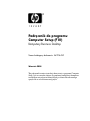 1
1
-
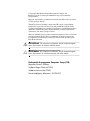 2
2
-
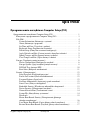 3
3
-
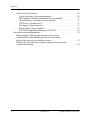 4
4
-
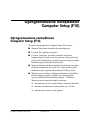 5
5
-
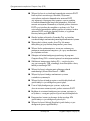 6
6
-
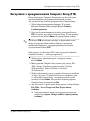 7
7
-
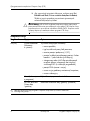 8
8
-
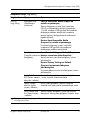 9
9
-
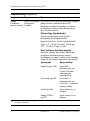 10
10
-
 11
11
-
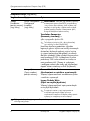 12
12
-
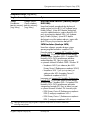 13
13
-
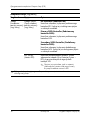 14
14
-
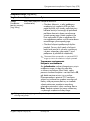 15
15
-
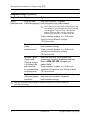 16
16
-
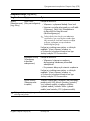 17
17
-
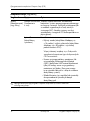 18
18
-
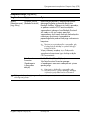 19
19
-
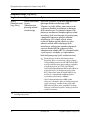 20
20
-
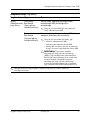 21
21
-
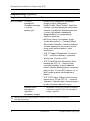 22
22
-
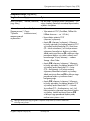 23
23
-
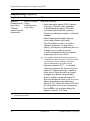 24
24
-
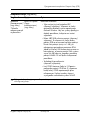 25
25
-
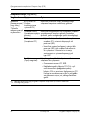 26
26
-
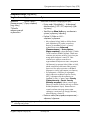 27
27
-
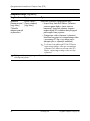 28
28
-
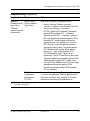 29
29
-
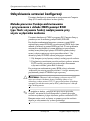 30
30
-
 31
31
HP Compaq dx6120 Microtower PC instrukcja
- Typ
- instrukcja
- Niniejsza instrukcja jest również odpowiednia dla
Powiązane artykuły
-
HP Compaq dx2100 Microtower PC instrukcja
-
HP Compaq dx6120 Microtower PC instrukcja
-
HP Compaq dx2200 Microtower PC instrukcja
-
HP Compaq d220 Microtower Desktop PC instrukcja
-
HP Compaq dx6120 Microtower PC instrukcja
-
HP dx5150 Microtower PC instrukcja
-
HP dx5150 Microtower PC instrukcja
-
HP Compaq dx2000 Microtower PC instrukcja